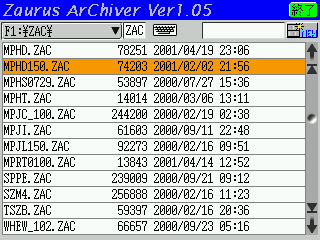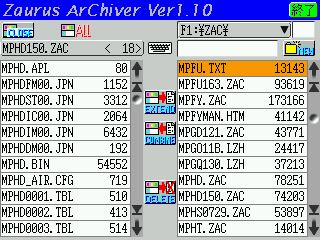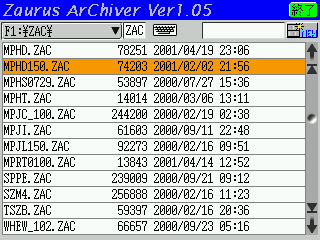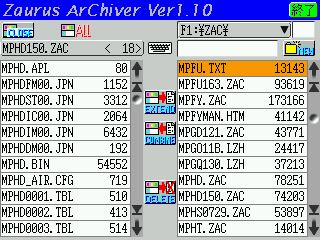Zaurus ArChiver
ZAC形式展開・結合・削除アプリケーション
作成日:2001/04/30
更新日:2001/05/07
Zaurus ArChiverについて ダウンロード
画面構成 使用方法
制限事項 著作権・転載条件など
- ◆Zaurus ArChiverについて
- Zaurus Archiverは、ZAC形式のファイルを展開したり、ZAC形式に結合するためのソフトです。
- 制限事項については、下記をご覧ください。
- ◆動作環境
- シャープザウルスシリーズ
- 動作確認機種:MI-310
- ◆更新履歴
- 2001/04/30 Ver1.00
- 2001/05/06 Ver1.05
- 結合処理時、「ファイル一覧」リストの1番目のファイルを結合できないバグ修正。
- 結合処理時、「ファイル一覧」リストのディレクトリが選択できてしまうバグ修正。
- 結合処理後、「ファイル一覧」リストの選択行を変更しないように修正。
- 結合処理設定ダイアログのメッセージを「上書き時」から「同一ファイル名追加時」に修正。
- ZACファイル選択画面で、ZAC形式でないファイルを選択すると、そのファイルが削除されてしまうバグ修正。
- 2001/05/07 Ver1.10
- 結合処理設定ダイアログのメッセージを「上書き時」から「同一ファイル名追加時」に修正。
前回、修正ミスした分。
- 結合処理時、結合したファイルを削除する機能を追加。
- ◆ダウンロード
- MOREソフト本体
- WNX4110.ZAC
- MOREソフト本体+説明書
- ZZAC110.LZH
- ◆画面構成
- □ZACファイル選択画面
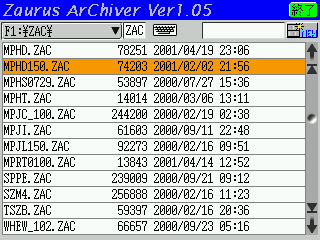
- □ZACファイル処理画面
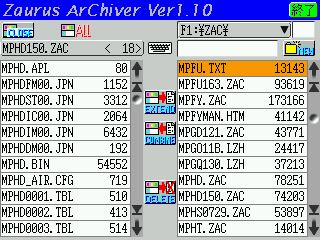
- ◆使用方法
- □ZACファイル選択画面
- 「ディレクトリ」ボタンメニュー
- 現在のカレントディレクトリが表示されます。
- 選択できるのは、F0:, F1:, F1:\, カレントディレクトリの4つのみです。
MI-E1では、F0:, C1:, C1:\, C2: C2:\, カレントディレクトリの6つのみです。
- 「拡張子」エディタ
- 「ファイル一覧」リストの表示対象となる拡張子を設定する。
- 前方一致検索を行っています。
- ディレクトリ名は、「拡張子」エディタの設定内容に関係なく「ファイル一覧」リストに表示されます。
- 「ファイル一覧」リスト
- 「ディレクトリ」ボタンメニューと「拡張子」エディタの設定内容にしたがったディレクトリ名とファイル名が表示されます。
- ディレクトリ名('['と']'で囲まれたもの)を選択すると、ディレクトリを移動します。「ディレクトリ指定」ボタンメニューの内容も自動的に更新されます。
- "[..]"は、親ディレクトリを表わします。
- ファイル名を選択すると、ZACファイルとして処理するかどうかの確認ダイアログが表示されます。「はい」を選択すると次のZACファイル処理画面に移ります。
- 「ZACファイル名」エディタ
- ZACファイル名を入力し、「ZAC作成」ボタンを押すと、新規にZACファイルを作成します。
- 「ZAC作成」ボタン
- 「ZACファイル名」エディタに設定されているZACファイルを作成し、次のZACファイル処理画面に移ります。
- 「終了」ボタン
-
- □ZACファイル処理画面
- 「ZACファイル名」ボタン
- ZACファイル名+ZAC内格納ファイル数、ZACファイル名のフルパス表示をトグル表示します。
- 「全選択/解除」ボタン
- ZAC内格納ファイルの全選択と全解除を行います。
- 元の選択状態は記憶していません。
- 「閉じる」ボタン
- ZACファイル処理画面を閉じて、ZACファイル選択画面に戻ります。
- ZAC内格納ファイルが1つもない場合、ZACファイルを削除します。
- 「ZAC内格納ファイル」リスト
- ZACファイルに格納されているファイルを表示します。
- 「展開」ボタン
- 「ZAC内格納ファイル」リストで選択されているZAC内格納ファイルを展開します。
- 「機能キー」+「展開」ボタン
- 展開処理設定ダイアログを表示します。
- 設定:上書き時確認する(デフォルト)/しない
- 「結合」ボタン
- 「ファイル一覧」リストで選択されているファイルをZACファイルに結合します。
- 「機能キー」+「結合」ボタン
- 結合処理設定ダイアログを表示します。
- 設定:同一ファイル名追加時確認する(デフォルト)/しない
- 設定:結合後、ファイルを削除する/しない(デフォルト)
- 「削除」ボタン
- 「ZAC内格納ファイル」リストで選択されているZAC内格納ファイルを削除します。
- 「機能キー」+「削除」ボタン
- 削除処理設定ダイアログを表示します。
- 設定:削除時確認する(デフォルト)/しない
- 「基準ディレクトリ」ボタンメニュー
- 現在のカレントディレクトリが表示されます。
- 選択できるのは、F0:, F1:, F1:\, カレントディレクトリの4つのみです。
MI-E1では、F0:, C1:, C1:\, C2: C2:\, カレントディレクトリの6つのみです。
- 「拡張子」エディタ
- 「ファイル一覧」リストの表示対象となる拡張子を設定する。
- 前方一致検索を行っています。
- ディレクトリ名は、「拡張子」エディタの設定内容に関係なく「ファイル一覧」リストに表示されます。
- 「ディレクトリ名」エディタ
- ディレクトリ名を入力し、「ディレクトリ作成」ボタンを押すと、現在のディレクトリ下に新規ディレクトリを作成します。
- 「ディレクトリ作成」ボタン
- 「ディレクトリ名」エディタに設定されているディレクトリを、現在のディレクトリ下に新規作成します。
- 「終了」ボタン
- ◆制限事項
- □ディレクトリ
- ファイル一覧リストで扱えるファイル数は 最大1,024個までです。
- ディレクトリの深さには、特に制限がありませんが、ファイル名も含めた絶対パス名が 68文字以内である必要があります。
- ディレクトリの削除およびディレクトリ名の変更はできません。パソコン等別の機器あるいは別ソフトを用いて行なってください。
- □空き領域
- 一時ファイルをインストールドライブに作成しますので、作成するZACファイルと同じサイズの空き領域が必要です。
- □設定パラメータ
- 各処理設定パラメータは、ZACファイル処理画面を抜けるとデフォルトに戻ります。
- ◆現状の問題点/諸注意、サポート
- □現状の問題点
- □今後の予定
- □サポート
- ◆著作権・転載条件など
- 著作権
プログラム、および本説明書の著作権は、nakaban(中林 智)が所有します。
- 転載条件
本ソフトは、フリーソフトウェアです。個人で利用する場合には、著作権者の許可なくダウンロード、複製、使用することができます。
ただし、雑誌/書籍等での添付や紹介、ホームページ等へ転載する場合には、著作権者に事前に連絡願います。
- 注意/免責
本ソフトを使用して生じるあらゆる障害に対して、著作権者は一切責任を負いません。
Zaurus ArChiverについて ダウンロード
画面構成 使用方法
制限事項 著作権・転載条件など
MOREソフト